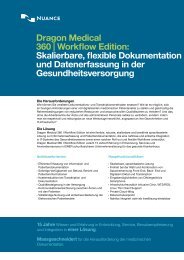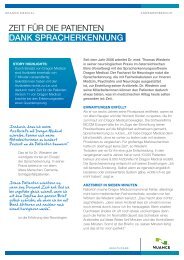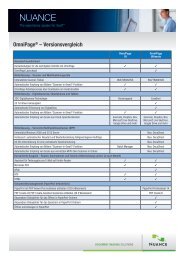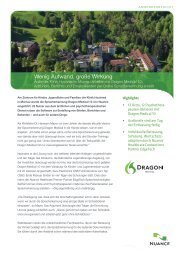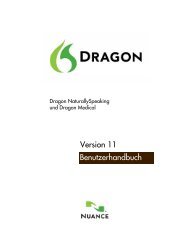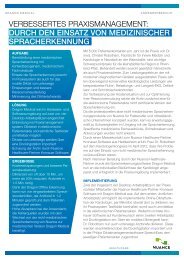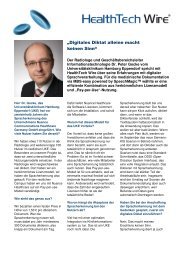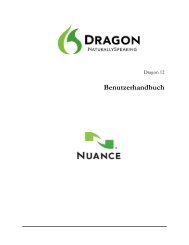Schnelleinstieg - Nuance
Schnelleinstieg - Nuance
Schnelleinstieg - Nuance
Erfolgreiche ePaper selbst erstellen
Machen Sie aus Ihren PDF Publikationen ein blätterbares Flipbook mit unserer einzigartigen Google optimierten e-Paper Software.
PDFs über das Dialogfeld „Drucken“<br />
erstellen<br />
In druckfähigen Anwendungen werden im Dialogfeld Drucken<br />
Druckertreiber zum Drucken in PDF angezeigt. Laden Sie eine in PDF<br />
zu konvertierende Datei und wählen Sie den Befehl Datei > Drucken.<br />
Wählen Sie als Druckernamen <strong>Nuance</strong> PDF Create. Legen Sie, falls<br />
gewünscht, einen Seitenbereich sowie andere Einstellungen fest. Es<br />
wird nur eine PDF-Datei erstellt, auch wenn Sie mehrere Exemplare<br />
anfordern. Klicken Sie auf Eigenschaften, um die Konvertierungseinstellungen<br />
zu überprüfen bzw. zu ändern. Klicken Sie auf OK, um die PDF-<br />
Erstellung zu starten. In der Standardeinstellung wird das Dialogfeld<br />
Speichern unter eingeblendet. Klicken Sie im Dialogfeld mit den<br />
Druckoptionen auf Eigenschaften und öffnen Sie das Register PDF-<br />
Einstellungen, um das Speichern von Dateien zu automatisieren. Mit<br />
diesem Druckbefehl stehen keine Profile zur Verfügung.<br />
PDFs im PDF Create-Assistenten erstellen<br />
Der Assistent wird über das Windows-Startmenü aufgerufen. Mithilfe<br />
des Assistenten können Sie eine Liste der zu konvertierenden Dateien<br />
erstellen. Diese Dateien können aus unterschiedlichen Anwendungen<br />
stammen. Sie können die Dateien in der zuvor festgelegten Reihenfolge<br />
zu einer einzelnen PDF-Datei zusammenfassen oder jede Datei einzeln<br />
konvertieren. Mehrere Dateien lassen sich zu einem einzelnen PDF-<br />
Paket zusammenstellen. Anhand der Überlagerungsfunktion können<br />
Dateien auch übereinander angeordnet werden.<br />
Im Assistenten wird die PDF-Erstellung anhand von Profilen gesteuert.<br />
Profile beinhalten einen kompletten Satz an Einstellungen, die für ein<br />
bestimmtes Konvertierungsergebnis bestimmt sind. Das Programm<br />
bietet sieben vordefinierte Profile. Sie können zusätzlich eigene Profile<br />
definieren. Genauere Anleitungen dazu finden Sie in der Hilfe.<br />
13